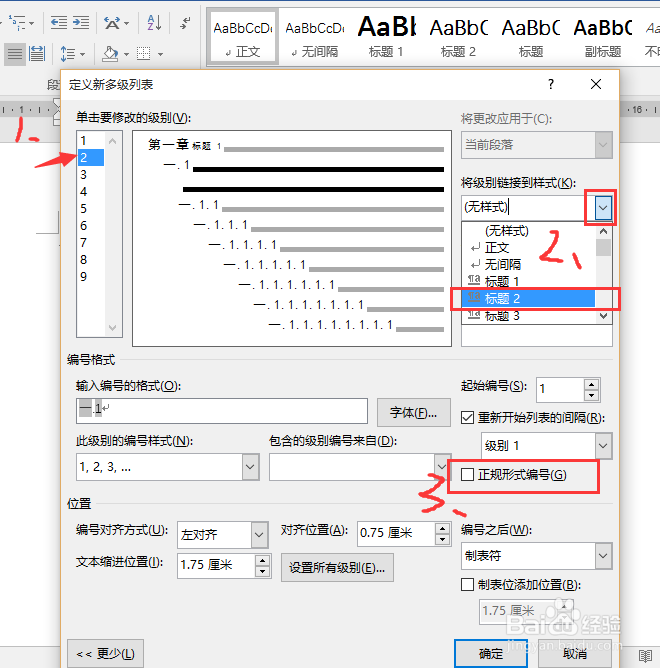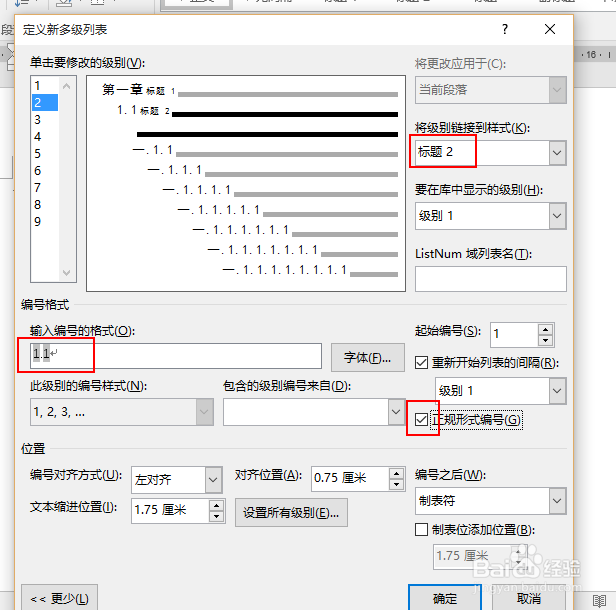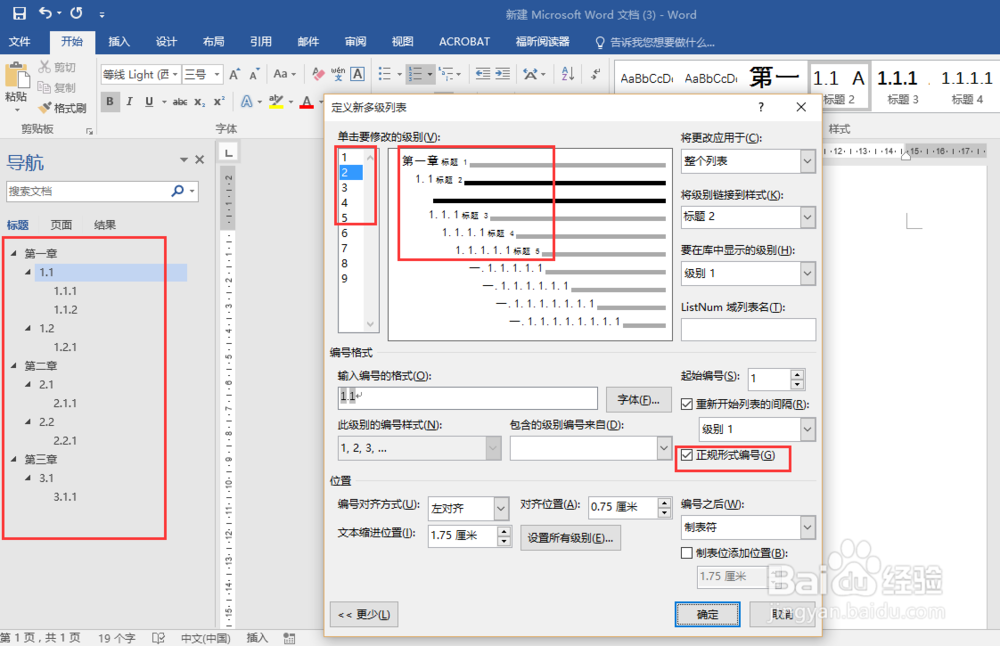word设置多级混合标题(第一章1.1、第二章2.1)
1、点击红色箭头指的三角形;选择红色框出的“定义新的多级列表”。
2、点击红色框出的“更多”
3、选择此级别的编号样式为“一,二,三(简)...”;
4、在“一”的前后输入“第” 和“章”;2、选择红色框出的“标题1”;(1、2顺序无先后)
5、点击左侧红色框出的“2”;2、选择右侧红色框出的“标题2”;3、勾选“正规形式编号”。
6、继续重复3、4、5、6......级标题即可,效果如图:
声明:本网站引用、摘录或转载内容仅供网站访问者交流或参考,不代表本站立场,如存在版权或非法内容,请联系站长删除,联系邮箱:site.kefu@qq.com。
阅读量:49
阅读量:70
阅读量:29
阅读量:42
阅读量:55